Tempo fa scovai sul Market il primo (e per ora unico) client SIP Voip per Android, SipDroid. Non gli diedi importanza dato che era alle prime versioni. Una discussione sul forum ha riacceso la mia voglia di voip :)
Oggi andremo a farne un recensione che spiega inoltre passo passo come configurare i vari servizi (sipdroid, euteliavoip e pbxes), per ottenere infine un client voip funzionante su Android!
Lo screenshot a sinistra fa pena lo so, ma questa è l'interfaccia base di sipdroid. Molto semplice e molto sobria.
[AGGIORNAMENTO] : L'applicazione la trovate sul Market(la versione del Market ha delle limitazioni: non permette l'utilizzo del 3G!!) oppure a questo link trovate la versione FULL : http://code.google.com/p/sipdroid/downloads/list
Sipdroid funziona in 3G, WIFI ed EDGE. Anche se credo che in EDGE sia un impossibile avere una conversazione voip senza un lag di qualche secondo!
Disclaimer: non è un vero e proprio disclaimer, ma voglio ricordare a tutti che sipdroid è ancora in fase di testing! Quindi c'è ancora qualche bug, ma vi posso assicurare che alla fine ne vale proprio la pena ;)
[ad#ad-androidiani-1]
Iniziamo col ringraziare Grinta, creatore della guida che trovate in questo post sul forum e che modificherò leggermente :)
Andiamo per Baby Steps:
- Registratevi su euteliavoip.com (Eutelia è un provider VOIP) fino ad ottenere il numero telefonico geografico (è possibile sceglierne uno italiano), vi spediranno una mail, ma tutto ciò che vi serve sono le voci: Login, Password e Sip Proxy Server.
- Ora andate su www.pbxes.com e registratevi. Di questa registrazione ci servirà solo Nome utente e Password.
- Loggatevi su www.pbxes.com , andate su “SETUP” nel menu in alto, ed ecco le impostazioni da eseguire:
- INTERNI, “add Interno” create un interno di tipo SIP e come parametri impostiamo:
- numero interno: 2000 (è un numero dell’interno che vi servirà nel caso condividiate in più persone lo stesso account di pbxes.com, per ora utilizzate pure un numero random).
- display name: grinta (mettete ciò che volete)
- password: “per comodità” io ho messo la stessa della registrazione a pbxes.org
- I SEGUENTI PARAMETRI SONO SUPERFLUI:
- Casella vocale & Directory: attivatela
- password: mettete la password che volete per la casella vocale
- email: indirizzo email su quale riceverla
- allegato email: si
- Riproduci CID: no
- Riproduci Data: no
- Riproduci Seguente: no
- Elimina Msg Vocale: si
- ORA CLICCATE SU SUBMIT. (P.s.: vi uscirà una barra rossa sopra ogni volta che modificherete qualcosa, dovete cliccarci sopra quando avete terminato le modifiche per confermarle).
- TRONCHI: aggiungiamo un tronco SIP
- nome tronco: eutelia (mettete il nome che volete)
- lingua: italiano
- dtmfmode: rfc2833
- audio bypass: si
- username: LOGIN EUTELIA (il numero di telefono ottenuto al passo 1)
- password: PASSWORD EUTELIA (la password associata al numero di telefono ottenuto al passo 1)
- SIP server: Sip Proxy Server (il server voip associato al numero, voip.eutelia.it )
- register: si
- INFINE UN BEL SUBMIT CHANGE (a fondo pagina)
- ROTTE IN ENTRATA:
- selezionare sia in “servizio giorno” che in “servizio notte” la voce interno e nel menu a tendina, se non c’è già, selezionate l’interno precedentemente creato, nel mio caso “grinta <2000>”.
- Selezionare “forza servizio giorno” in fondo e poi cliccare su SUBMIT.
- ROTTE IN USCITA:
- qui date solo un nome alla rotta (quello che volete voi)
- in sequenza tronchi selezionate il tronco precedentemente creato, nel mio caso “SIP/eutelia” e cliccate su ADD, poi fate di nuovo submit changes, due volte.
- p.s. : ricordatevi che c’è la barra rossa sopra da cliccare per confermare le modifiche apportate.
- mettiamo ora le mani a SIPDROID su Android!
- quando siete in sipdroid premete MENU e quindi SETTINGS
- username: username di pbxes.org (passo 2) più aggiungete di seguito il testo “-2000” (ovviamente 2000 è il numero dell’interno, se avete messo altri valori mettete quelli)
- password: password di pbxes.org (passo 2)
- selezionare Wifi o 3G a seconda della connettività utilizzata.
Una volta completati tutti gli steps, dovrebbe apparire un pallino verde sulla status bar. Sipdroid è connesso e funzionante.
Giusto per la cronaca e della potenza del VOIP, io ed andrea utilizziamo lo stesso account di pbxes.org e ci chiamiamo utilizzando gli interni.
Se avete problemi a seguire la guida scrite pure su questo thread nel forum :)
Stay Androided ;)
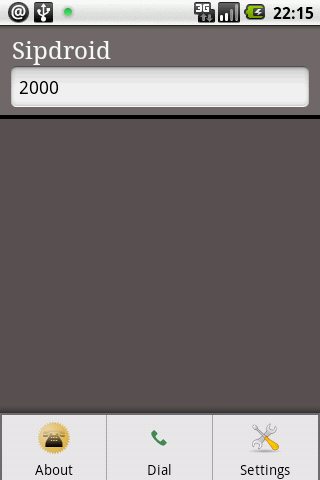
una domanda se uso il voip pago solo il costo della connessione dati? (che in caso di connessione wifi è 0) come funziona con le tariffe?
Dipende dagli operatori e dipende da chi chiami. Ogni operatore ha le sue tariffe.
Il fatto che sia una telefonata su voip non garantisce l’essere grautita però se chiami altri numeri dello stesso network (come per esempio accade tra utenti skype o cheapvoip -http://web2go.cheapnet.it-) allora le telefonate sono gratis al 100%
una domanda se uso il voip pago solo il costo della connessione dati? (che in caso di connessione wifi è 0) come funziona con le tariffe?
Come mai io sul Market non lo trovo? l ho scaricato dell’ altro link, me lo installa ma non mi appare tra le app.
Ho provato a installarlo scaricandolo tramite adb install dal pcma mi da un errore in fase di installazione.
Ho un htc dream TIM rooted (firmware originale)
Come mai io sul Market non lo trovo? l ho scaricato dell’ altro link, me lo installa ma non mi appare tra le app.
Ho provato a installarlo scaricandolo tramite adb install dal pcma mi da un errore in fase di installazione.
Ho un htc dream TIM rooted (firmware originale)
@grogdunn: ovviamente devi trovare una specie di “flat”,anche se in italia ci sono flat da solo 2GB.
@Linker: non ho idea perchè tu non riesci a vederlo sul market.. mm.. che errore ti da?
Prova al massimo ad installarlo via browser : http://sipdroid.googlecode.com/files/Sipdroid-0.9-full.apk
@grogdunn: ovviamente devi trovare una specie di “flat”,anche se in italia ci sono flat da solo 2GB.
@Linker: non ho idea perchè tu non riesci a vederlo sul market.. mm.. che errore ti da?
Prova al massimo ad installarlo via browser : http://sipdroid.googlecode.com/files/Sipdroid-0.9-full.apk
come al solito siete dei grandi: funziona a meraviglia!!!
domanda: se chiamo da fisso al mio numero voip, stesso prefisso, pago una telefonata urbana e se ho una connessione flat (cioè urbane ed interurbane illimitate tutto compreso) non pago nulla? Giusto?
come al solito siete dei grandi: funziona a meraviglia!!!
domanda: se chiamo da fisso al mio numero voip, stesso prefisso, pago una telefonata urbana e se ho una connessione flat (cioè urbane ed interurbane illimitate tutto compreso) non pago nulla? Giusto?
Ringrazio Sebastiano per l`aiuto ma purtroppo non mi è servito. Ho fatto anche un factory reset, rifatta la procedura di root, provato a vedere se funzionava installando il market ebabler e latitude, ma quando provo a installare sipdroid da uno dei link via browser o da file manager mi dice che l installazione non è andata a buon fine. Se lo cerco sul market mi dice che non ci sono applicazioni con quel nome. Se lo installo da shell tramite pc mi da errore (-12)….non so proprio dove sbattere la testa…
Ringrazio Sebastiano per l`aiuto ma purtroppo non mi è servito. Ho fatto anche un factory reset, rifatta la procedura di root, provato a vedere se funzionava installando il market ebabler e latitude, ma quando provo a installare sipdroid da uno dei link via browser o da file manager mi dice che l installazione non è andata a buon fine. Se lo cerco sul market mi dice che non ci sono applicazioni con quel nome. Se lo installo da shell tramite pc mi da errore (-12)….non so proprio dove sbattere la testa…
Ho trovato da solo la risposta, sono andato sul sito degli sviluppatori, la versione che c`è attualmente in giro necessita il firmware cupcake.
Esiste/avete una versione precedente da linkare o postare sul forum?
Ho trovato da solo la risposta, sono andato sul sito degli sviluppatori, la versione che c`è attualmente in giro necessita il firmware cupcake.
Esiste/avete una versione precedente da linkare o postare sul forum?
@65paul: è un fisso a tutti gli effetti, quindi se hai tariffe flat, non paghi nulla :)
@Linker: credo di aver omesso la storia di cupcake… sorry. Non ti conviene a sto punto metterti la JF 1.5 ? Purtroppo non ho la versione precedente…
@65paul: è un fisso a tutti gli effetti, quindi se hai tariffe flat, non paghi nulla :)
@Linker: credo di aver omesso la storia di cupcake… sorry. Non ti conviene a sto punto metterti la JF 1.5 ? Purtroppo non ho la versione precedente…
Ho configurato due interni. Uno sul mio ADP1 e l’altro sul PC con Ekiga. Da android riesco a chiamare l’interno configurato con ekiga ma non viceversa.
Ho configurato due interni. Uno sul mio ADP1 e l’altro sul PC con Ekiga. Da android riesco a chiamare l’interno configurato con ekiga ma non viceversa.
Molto interessante.. Vorrei provare a configurarlo anche per Messagenet, per non buttare via il numero che utilizzo attualmente!
Molto interessante.. Vorrei provare a configurarlo anche per Messagenet, per non buttare via il numero che utilizzo attualmente!
Ragazzi Grazie Tante! Funziona alla grande
Avete qualche sito di riferimento dove trovare altre info/spiegazioni etc…Su pbxes.org non ho trovato molto!!!
Zioalex
Ragazzi Grazie Tante! Funziona alla grande
Avete qualche sito di riferimento dove trovare altre info/spiegazioni etc…Su pbxes.org non ho trovato molto!!!
Zioalex
Ciao Ragazzi,
molto molto utile e ben fatto.
Sapete indicarmi dove trovare maggiori informazioni su customizzazioni di pbxes.org?
Ho un piccolo problema non riesco ad effettuare chiamate con la rete 3G (vodafone) la voce non e’ selezionabile nel menu di sipdroid…Qualcuno ne sa quancosa?
Grazie.
ZioAlex
Ciao Ragazzi,
molto molto utile e ben fatto.
Sapete indicarmi dove trovare maggiori informazioni su customizzazioni di pbxes.org?
Ho un piccolo problema non riesco ad effettuare chiamate con la rete 3G (vodafone) la voce non e’ selezionabile nel menu di sipdroid…Qualcuno ne sa quancosa?
Grazie.
ZioAlex
@zioalex: se guardi proprio ieri sera ho aggiornato il post dicendo che la versione del market è troncata.
Scaricati ed installati quella dal sito “ufficiale” di sipdroid!
Dovrebbe apparirti la voce 3G
Ciao!
@zioalex: se guardi proprio ieri sera ho aggiornato il post dicendo che la versione del market è troncata.
Scaricati ed installati quella dal sito “ufficiale” di sipdroid!
Dovrebbe apparirti la voce 3G
Ciao!
Grazie Sebastiano. Bene bene adesso e’ funzionante:-) ma perche’ troncarlo!!!
Bahhh
Sai perche’ non si trova piu’ skype in giro?
Ciao
Alessandro
Grazie Sebastiano. Bene bene adesso e’ funzionante:-) ma perche’ troncarlo!!!
Bahhh
Sai perche’ non si trova piu’ skype in giro?
Ciao
Alessandro
Ragazzi, help, funziona alla perfezione sia sotto wifi che in 3g ma non mi squilla quando una chiamata è entrante! come posso risolvere?? grazieeeeee
Ragazzi, help, funziona alla perfezione sia sotto wifi che in 3g ma non mi squilla quando una chiamata è entrante! come posso risolvere?? grazieeeeee
è stato previsto di default così.. sul forum è stata comunque postata una soluzione :)
è stato previsto di default così.. sul forum è stata comunque postata una soluzione :)
Domandone.. Ci sono altri provider di voip che si possono utilizzare che forniscono un numero di rete fissa italiano?
Che tariffe ci sono per telefonare in italia, utilizzando sipdroid di fatto come mezzo principale per effettuare le chiamate verso fissi e cellulari?
Domandone.. Ci sono altri provider di voip che si possono utilizzare che forniscono un numero di rete fissa italiano?
Che tariffe ci sono per telefonare in italia, utilizzando sipdroid di fatto come mezzo principale per effettuare le chiamate verso fissi e cellulari?
meraviglioso una delle guide migliori che ho trovato su internet, facile e funzionale, al primo colpo funziona da Dio. Ciao e grazie a tutti.
meraviglioso una delle guide migliori che ho trovato su internet, facile e funzionale, al primo colpo funziona da Dio. Ciao e grazie a tutti.
Ciao a tutti..volevo solo dirvi che funziona anche con voipcheap.
Ciao a tutti..volevo solo dirvi che funziona anche con voipcheap.
Ho provato a seguire la guida, ma quando arrivo al punto 5.9 mi dice che il trunk e’ gia’ utilizza da suby81 :(
Ho provato a cambiare il nome del tronco ma non funziona… any idea?
Ho provato a seguire la guida, ma quando arrivo al punto 5.9 mi dice che il trunk e’ gia’ utilizza da suby81 :(
Ho provato a cambiare il nome del tronco ma non funziona… any idea?
Misteri di eutelia…
il numero che mi avevano dato corrispondeva ad un numero gia’ esistente….
Cambiando il numero mi si e’ risolto il problema…
Misteri di eutelia…
il numero che mi avevano dato corrispondeva ad un numero gia’ esistente….
Cambiando il numero mi si e’ risolto il problema…
Ho seguito le istruzione passo per passo ma non funziona, inoltre mi arrivano mail da pbxes dove mi dicono che il mio trunk è rimasto inattivo per più di 10 minuti e che verrà riattivato solo alla prossima modifica… ma che vuol dire? Succede solo a me? Per la cronaca utilizzo un HTC Magic brand TIM. Qualsiasi consiglio è ben accetto.
Ho seguito le istruzione passo per passo ma non funziona, inoltre mi arrivano mail da pbxes dove mi dicono che il mio trunk è rimasto inattivo per più di 10 minuti e che verrà riattivato solo alla prossima modifica… ma che vuol dire? Succede solo a me? Per la cronaca utilizzo un HTC Magic brand TIM. Qualsiasi consiglio è ben accetto.
Ciao a tutti,
pur avendo seguito le istruzioni passo passo e avendo Sipdroid correttamente registrato (pallino verde in alto), non mi permette di effettuare nessuna chiamata ne di riceverne, ricevo anch’io in mail il messaggio del trunk inattivo come adrianek…
quando provo a chiamare un numero qualunque, fisso o mobile che sia, mi risponde una voce registrata “….please try your call again later”.
Help plz!! ;P
ciao, hai risolto questo problema??
Ciao a tutti,
pur avendo seguito le istruzioni passo passo e avendo Sipdroid correttamente registrato (pallino verde in alto), non mi permette di effettuare nessuna chiamata ne di riceverne, ricevo anch’io in mail il messaggio del trunk inattivo come adrianek…
quando provo a chiamare un numero qualunque, fisso o mobile che sia, mi risponde una voce registrata “….please try your call again later”.
Help plz!! ;P
Funziona con Messagenet e il mio Hero (ROM 2.73.xx HTC)! L’unica modifica da fare rispetto all’impeccabile guida è nei “SIP Account Setting” di Sipdroid, dove alla voce “Port” è necessario selezionare “5061” (di default c’è “5060”).
Funziona con Messagenet e il mio Hero (ROM 2.73.xx HTC)! L’unica modifica da fare rispetto all’impeccabile guida è nei “SIP Account Setting” di Sipdroid, dove alla voce “Port” è necessario selezionare “5061” (di default c’è “5060”).
Grazie per la guida, ho cercato di configurare il tutto con VoipCheap (Amedeo dice che funzione) ho seguito passo passo la guida configurando tutto con la differenza di aver messo i parametri di Voipcheap al posto di quelli Eutelia. Dopo aver configurato il telefono il pallino da giallo mi diventa rosso e va in timeout. Potete aiutarmi? grazie
Grazie per la guida, ho cercato di configurare il tutto con VoipCheap (Amedeo dice che funzione) ho seguito passo passo la guida configurando tutto con la differenza di aver messo i parametri di Voipcheap al posto di quelli Eutelia. Dopo aver configurato il telefono il pallino da giallo mi diventa rosso e va in timeout. Potete aiutarmi? grazie
Come non detto, bastava configurare direttamente Voipcheap senza configurare PBxes. Funziona tutto a meraviglia grazie ancora per l’ottima guida.
Come non detto, bastava configurare direttamente Voipcheap senza configurare PBxes. Funziona tutto a meraviglia grazie ancora per l’ottima guida.
vorrei sapere se funziona su Android 1.5 dell'HTC Hero, grazie Francesco
Chiunque può fare SIP-to-SIP chiamate a GuerrillaTel.com (tramite cellulare o PC software client SIP). SipDroid è raccomandato per i dispositivi Android. Salute.
Ma funziona anche su rete 3G Vodafone Messagenet?
Io ho provato a definire direttamente i parametri di Euteliavoip sotto Sipdroid, senza passare attraverso pbxes.org.
Cioè, sotto i setting SIP di Sipdroid:
– user: il num di telefono ottenuto da Euteliavoip
– password: password per il numero
– server: voip.eutelia.it
Ha funzionato egregiamente per qualche ora… poi stranamente non riesco più a sentire io sul cell android, mentre l'altro mi sente benissimo.
Forse qualche problema connesso alla porta?
Adesso ho rimesso i parametri per ripassare attraverso pbxes.org.
Comunque continuerò a sperimentare.
Ho provato anche con voipbuster.com e si connette, ma rimane il problema dell'audio sul cell android…
Ciao
Qualunque cosa faccia (la rete VoIP è messagenet, quella cellulare WIND) mi dice che “Nessuna rete dati adeguata disponibile” … ??? … sono collegato in WiFi e ho messo la modalità “aereo” … chi mi dà un'idea?
[…] chi volesse provare a configurare Sipdroid sul proprio Android vi rimando alla guida realizzata da Androidiani qualche tempo fa e vi lascio alla visione del video rilasciato da pbxes che ci illustra come […]
anche io non sento mentre l'altro sente benissimo, come hai risolto?
Grazie
siete riusciti a risolvere il problema?
No, non sono riuscito… ho cancellato la mia utenza pbxes e ho installato NIMBUZZ, che funziona egregiamente con Eutelia. Uso invece una versione modificata di SipDroid con VoipBuster.
Avrei una domanda.
Come si potrebbe fare, partendo da qui (beh, in realtà nel mio caso da voipstunt) per fare in modo di chiamarsi con un altro numero “gratis” ? E' questione di interni ?
No! Vodafone ha bloccato il VoIP… passa a 3 o Fastweb ;-)
Come avete fatto. Io ho sia 3 che fastweb ma mi da problemi con la registrazione con messagenet. Pallino rosso sempre
quando chiamo un numero mi dice credito esauritoo!!!
ciao, utile guida… mi ha aiutato a configurare il mio profilo Pbxes.org
Tuttavia ho avuto problemi per capire che con il termine INTERNI voi vi riferite al termine EXTENSIONS (sul sito è scritto extensions) …
poi manca nel tutorial la configurazione del SERVER/PROXY di Sipdroid. in questo campo va messo quello di Pbxes basterebbe scrivere “pbxes.com” ed il campo domain ancora chiamato dominio può rimanere vuoto*
Inoltre occorre ricordare (per quelli come me che non ci capivano nulla) che una volta configurato pbxes.com come server, per chiamare un utente sip registrato presso il nostro vero sip provider (euteliavoip.it o quello che è…) occorre scrivere il nome dell’utente ed anche quello del sip provider… altrimenti sipdroid manda la richiesta di chiamata a pbxes.com che non sa cosa farne…
[…] Se volete saperne di più su Sipdroid, trovate una guida esaustiva (segnalata anche nella homepage del progetto) in italiano sul sito degli androidiani. […]
scusate una cosa, ma quando è attivo SipDroid, le chiamate le fa in automatico con il voip? no perchè io vorrei usarlo solo per ricevere e non per effettuare chiamate!
Scusate, ho l’account su pbxes ma non ricordo più lo username e quindi non posso più accedere nè usare il voip sul mio telefono.
come faccio a recuperare le mie credenziali?
dal sito vedo che per il recupero serve proprio l’username
come si imposta sipdroid solo per ricevere?
trovato, impostazioni-tipo di chiamata preferita, molto utile
salve mi funziona tutto tranne quando mi arriva una telefonata mi squilla il telefonino ma subito dopo mi chiude la chiamata dando al mio interlecutore la segreteria telefonica.qualcuno può aiutarmi su come disattivarla o da dove si va alle impostazioni della segreteria?grazie anticipatamente da pietro
[…] […]
Riporto anche qui i miei messaggi sul 3d che ho scoperto grazie al tuo post:
Seguendo le indicazioni ho il mio voip funzionante. Grazie. Posto qualche mia personale considerazione e/o domanda:
– Ho provato CSipSimple e non trovo queste grandi differenze con sipdroid (che dal market adesso funziona bene), sarei curioso di approfondire:
— Quando ricevo una chiamata con CSipSimple da un numero contenuto in rubrica mi appare il nome e addirittura la foto mentre non sono riuscito con Sipdroid in cui mi appare solo il numero.
— La qualità della voce mi sembra decisamente meglio con Sipdroid
— CSipSimple a volte si è riavviato da solo nonostante che avessi cercato di chiuderlo tramite menu ‘Disconnetti’
Forse sono differenze relative ad impostazioni che non conosco. La questione della qualità migliore è molto importante e potrebbe invalidare l’intero giochino.
– L’utilizzo di pbxes serve per riuscire a sfruttare e organizzare più provider voip contemporaneamente? es. eutelia in entrata e altro più conveniente in uscita. Se uno volesse solo ricevere o telefonare con eutelia potrebbe fare direttamente con l’account eutelia saltando il passaggio pbxes…
– Io sono interessato invece a risparmiare anche in uscita e quindi ho confrontato un pò di offerte da questo sito VoIP : Attrezzi, consiglio e tassi di confronti per il software di telefonia del di Betamax. Mi sembra di vedere che sono molto simili tra loro e si dividono in due famiglie: chi ti fà scaricare prima il client e non ti permette di iscriverti subito e chi invece ti fà iscrivere. Preferisco questi ultimi che non sembrano legarti ad un client.
– Ho provato su pbxes ad articolare le rotte. Eutelia in entrata e un’altro in uscita e funziona! Ora ho affinato ulteriormente:Ho creato due tronchi in pbxes con due providers (eutelia e megavoip) e creato due rotte in uscita: la prima con il numero 0 con ceccata l’opzione ‘Numbers starting by 3’ che va sul tronco megavoip e la seconda con numero 1 senza filtri che va sulla rotta eutelia. Funziona alla grande: le chiamate verso i mobili le pago a megavoip e verso i fissi a eutelia.Al di là della soluzione specifica economica che è sicuramente migliorabile rimane la potenza di uno strumento, pbxes che ti consente di gestire in automatico e background nel modo più semplice ed economico le chiamate in uscita!Ancora un ringraziamento all’autore del post e del forum per questi contenuti preziosi e lungimiranti!
questo sistema voip che tipo di criptazione offre?
come posso implementare il suo livello di sicurezza?
Ciao ragazzi con l’aggiornamento all’ultima versione Nn si connette più.. Appare per un attimo il pallino arancione e poi scompare… Vi è successo? Come avete risolto?